python_matplotlib改变横坐标和纵坐标上的刻度(ticks)方式
用matplotlib画二维图像时,默认情况下的横坐标和纵坐标显示的值有时达不到自己的需求,需要借助xticks()和yticks()分别对横坐标x-axis和纵坐标y-axis进行设置。
import numpy as np import matplotlib.pyplot as plt x = range(1,13,1) y = range(1,13,1) plt.plot(x,y) plt.show()
x坐标和y坐标都表示1到12的整数,不进行坐标设置时,执行效果为:
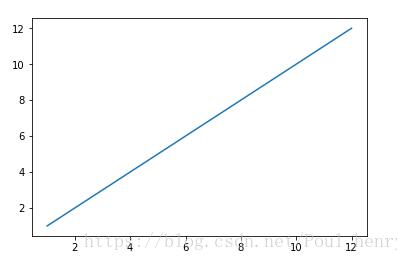
此时的x轴和y轴都是只显示偶数,其它的奇数未显示,这样在展示实验效果或放入文章中都会影响其可读性。
为了设置坐标轴的值,增加其可读性,有多种方法。这里介绍的是matplotlib的函数xticks()和yticks()。
参考文档:xticks()函数介绍 yticks()函数介绍
xticks()中有3个参数:
xticks(locs, [labels], **kwargs) # Set locations and labels
locs参数为数组参数(array_like, optional),表示x-axis的刻度线显示标注的地方,即ticks放置的地方,上述例子中,如果希望显示1到12所有的整数,就可以将locs参数设置为range(1,13,1),第二个参数也为数组参数(array_like, optional),可以不添加该参数,表示在locs数组表示的位置添加的标签,labels不赋值,在这些位置添加的数值即为locs数组中的数。
如下图
import numpy as np import matplotlib.pyplot as plt x = range(1,13,1) y = range(1,13,1) plt.plot(x,y) plt.xticks(x) plt.show()
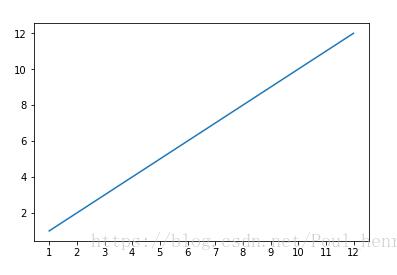
xticks()函数中,locs参数为数组x,即1到12所有的整数, 即画出的图像会在这12个位置画出ticks,即上图中的刻度线。
当赋予labels的值为空时,则在locs决定的位置上虽然会画出ticks,但不会显示任何值。
import numpy as np import matplotlib.pyplot as plt x = range(1,13,1) y = range(1,13,1) plt.plot(x,y) plt.xticks(x,()) plt.show()
其效果为:
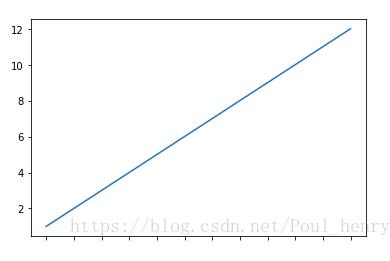
该例子中,会明显看到locs和labels的关系,locs表示位置,labels决定这些位置上的标签,labels的默认值为和locs相同。
所以,对于labels参数,我们可以赋予其任意其它的值,如人名,月份等等。
import numpy as np
import matplotlib.pyplot as plt
x = range(1,13,1)
y = range(1,13,1)
plt.plot(x,y)
plt.xticks(x, ('Tom','Dick','Harry','Sally','Sue','Lily','Ava','Isla','Rose','Jack','Leo','Charlie'))
plt.show()
在每个标签会依次显示labels中的人名:
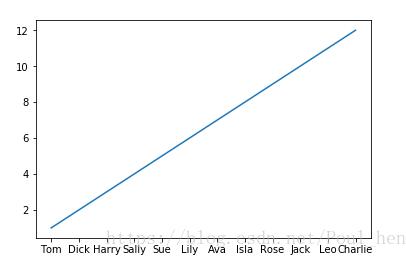
还可以显示月份:
import numpy as np import matplotlib.pyplot as plt import calendar x = range(1,13,1) y = range(1,13,1) plt.plot(x,y) plt.xticks(x, calendar.month_name[1:13],color='blue',rotation=60) plt.show()
显示效果为:
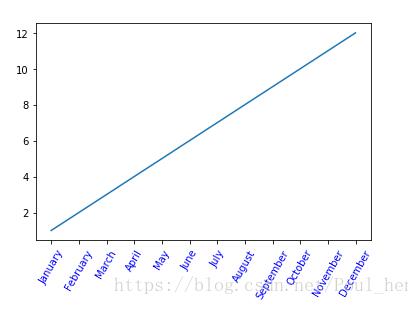
这里添加了 calendar 模块,用于显示月份的名称。calendar.month_name[1:13]即1月份到12月份每个月份的名称的数组。后面的参数color='blue'表示将标签颜色置为蓝色,rotation表示标签逆时针旋转60度。
通过上个示例,可看出第3个参数关键字参数**kwargs用于控制labels,具体可通过Text属性中的定义,添加到该参数中,关于其定义可参考在 Text查询。
另外,通过第1个参数locs可以看出,xticks()函数还可以用来设置使x轴上ticks隐藏,即将空数组赋予它,则没有tick会显示在x轴上,此处参考:x轴数值隐藏。
import numpy as np import matplotlib.pyplot as plt import calendar x = range(1,13,1) y = range(1,13,1) plt.plot(x,y) plt.xticks([]) plt.show()
可看出x轴上没有tick显示:
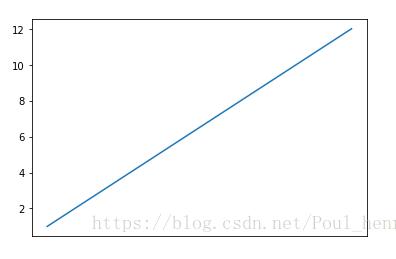
同理,对于yticks()函数定义和xticks()函数定义完全相同。对于第一个例子,如果希望在y轴上的刻度线也显示1到12所有的整数,则将lens(1,13,1)赋予yticks()的locs参数即可:
import numpy as np import matplotlib.pyplot as plt import calendar x = range(1,13,1) y = range(1,13,1) plt.plot(x,y) plt.xticks(x) plt.yticks(y) plt.show()
其效果为:
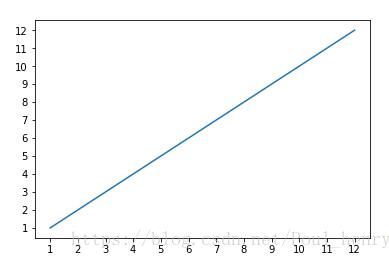
综上,可以设计一个x轴为月份,y为星期的图像:
import numpy as np import matplotlib.pyplot as plt import calendar from datetime import * x = range(1,13,1) y = range(1,13,1) plt.plot(x,y) plt.xticks(x, calendar.month_name[1:13],color='blue',rotation=60) today = datetime(2018, 9, 10) a=[] for i in range(12): a.append(calendar.day_name[today.weekday()+(i%7)]) plt.yticks(y,a,color='red') plt.show()
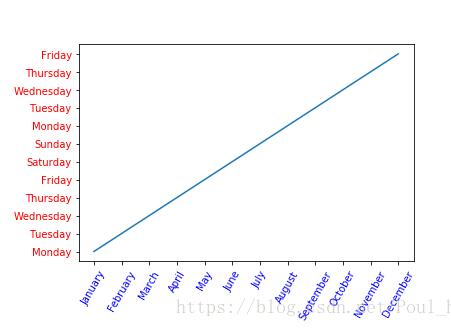
对应一月份选择星期一,二月份选择星期二,往后依次类推,直至将12个月安排完。
以上这篇python_matplotlib改变横坐标和纵坐标上的刻度(ticks)方式就是小编分享给大家的全部内容了,希望能给大家一个参考,也希望大家多多支持我们。

